デフォルトのWebブラウザを変更する方法– Android 10

このチュートリアルで、さまざまなAndroidデバイスでデフォルトのブラウザを変更する方法をご覧ください。

電話をかけるときに電話番号を非表示にする理由はたくさんあります。理由に関係なく、良いニュースは、電話をかけるときに電話番号を隠すことができるということです。もちろん、携帯電話にさらに別のアプリをインストールすることもできますが、必須ではありません。Androidには、サードパーティのアプリを使用せずに電話番号を表示または非表示にする機能が組み込まれています。そのオプションが隠されている場所を見てみましょう。
電話番号を非表示にする前に、何らかの理由で不明な番号からの電話に応答したくない人がいることを覚えておいてください。電話番号を隠しても安全だと感じるかもしれませんが、奇妙な電話である可能性があるため、他の人は答えたがらないかもしれません。それでよければ、これがあなたの電話番号を隠す方法です。気が変わってもう一度表示したい場合は、まったく同じ手順に従って、[番号を表示]オプションを選択してください。
Androidスマートフォンで電話番号を表示または非表示にするには、電話アプリを開き、右上のドットをタップして[設定]に移動します。
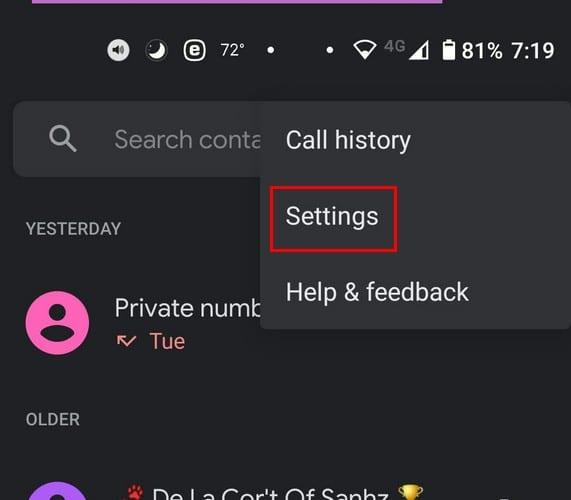
[設定]に移動したら、[通話アカウント]に移動し、[設定]セクションでサービスプロバイダーの名前をタップし、[追加設定]をタップします。
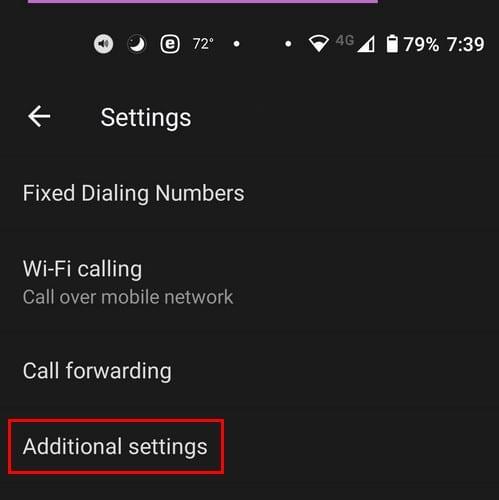
リストの最初のオプションは、発信者IDオプションになります。このオプションをタップすると、ネットワークのデフォルト、番号を非表示、番号を表示の3つのオプションが表示されます。これは、電話をかけるときに電話番号を非表示にする優れた方法ですが、1回の通話で電話番号を非表示にする場合はどうでしょうか。
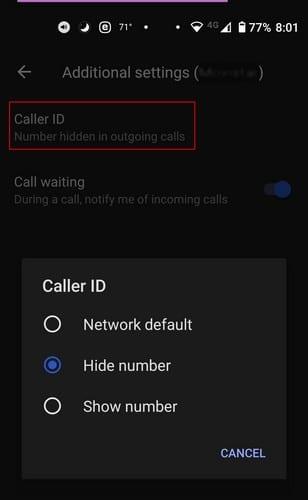
これらすべての手順を実行する代わりに、番号を非表示にするより高速な方法があります。電話番号の前に#31#を追加するだけです。#31#が機能しない場合は、#34#を試すこともできます。これは、1回の通話で電話設定アプリを使用するよりも快適です。
前の2つのオプションが失敗した場合の別のオプションは、* 67を使用して電話番号を非表示にしてみてください。緊急番号またはフリーダイヤルに電話をかける場合、このコードは機能しないことに注意してください。
iPhoneで電話番号を非表示にするには、次の手順を試してください。
あなたがいつもあなたの電話番号を隠したいならば、それから電話電話設定アプリに行くことは素晴らしいオプションです。間違った人がいつあなたの電話番号を取得するかわからないので、結局それを変更しなければなりません。
このチュートリアルで、さまざまなAndroidデバイスでデフォルトのブラウザを変更する方法をご覧ください。
Androidの共有メニューをカスタマイズする方法を解説。アプリの追加・削除、固定、サードパーティアプリ「Sharedr」の活用まで、5つのステップでわかりやすく紹介します。
ここ数年は、モトローラにあまり親切ではありませんでした。それらは、スペクトルのハイエンドで中和されただけでなく、ミッドレンジでの激しい競争にも直面しています…
Motorolasスクリーンセーバーオプションを使用して、Androidデバイスに別のアプリをインストールする必要をスキップします。
機内モードとは何か、Windows、Android、iPadOSで機内モードをオンにする方法をご覧ください。
この便利なアプリを使用して、Android上の動画の速度を無料で変更できます。同じビデオにスローモーションと早送りの両方の効果を追加します。
新たなスタートを切り、Androidデバイスに新しい名前を付けます。3つの簡単な手順で、Androidデバイスに別の名前を付けることができます。
AndroidデバイスからWiFiネットワークを削除するのがいかに簡単かをご覧ください。
これらの無料のAndroidアプリのいずれかを使用して、ヒントを提供する金額をすばやく確認できます。あなたが速い数学が得意でないなら、命の恩人。
誤って携帯電話から写真を削除するのは苦痛です。それはあなたが貴重な記憶(またはそのお気に入りのバスルームの自分撮り)を失う可能性があることを意味するだけではありません
正しいものを使用していることがわかっているのに、AndroidがPINまたはパターンを受け入れない場合はどうしますか?このガイドを使用してください。
このガイドでは、AndroidをMacBookと互換性を持たせるために何をする必要があるかを学びます。
Androidデバイスの内部ストレージスペースを解放し、SDカードに保存する画像を保存または移動します。デバイスのパフォーマンスを向上させ、高品質の画像をSDカードに移動します。
素材を保護し、画像や動画に透かしを無料で追加する方法をご覧ください。
これらの無料のAndroidアプリで、動画に必要な速度を与えましょう。5つのビデオ編集アプリから選択します。
あなたは夜に読むのが好きですか?視力を保護するために、これらの青色光フィルターの1つを試してください。
これらの無料のAndroidアプリで、写真を楽しんで楽しい漫画に変えましょう。
あなたのAndroidは遅いですか?ここでは、何がこれほど多くのスペースを占めるのかを確認する方法と、それを取り除く方法を説明します。
AndroidデバイスのIPアドレスを知る必要がある場合、このガイドではそのIPアドレスを見つける方法を説明します。
Facebookストーリーは作成するのがとても楽しいです。Androidデバイスとコンピュータでストーリーを作成する方法を紹介します。
このチュートリアルでは、Google Chrome と Mozilla Firefox での自動再生される迷惑な動画を無効にする方法を学びます。
Samsung Galaxy Tab S8が黒い画面で固まってしまい、電源が入らない問題を解決します。
Fireタブレットでメールアカウントを追加または削除しようとしているですか?この包括的ガイドでは、プロセスをステップバイステップで説明し、お気に入りのデバイスでメールアカウントを迅速かつ簡単に管理する方法をお教えします。見逃せない必見のチュートリアルです!
Androidデバイスでのアプリの自動起動を永久に防ぐための二つの解決策を示すチュートリアルです。
このチュートリアルでは、Google メッセージングアプリを使用して Android デバイスからテキストメッセージを転送する方法を説明します。
Android OSでスペルチェック機能を有効または無効にする方法。
Samsungが新しい旗艦タブレットのラインナップを発表したとき、注目すべき点がたくさんありました。 Galaxy Tab S9とS9+は、Tab S8シリーズに期待されるアップグレードをもたらすだけでなく、SamsungはGalaxy Tab S9 Ultraも導入しました。
Amazon Kindle Fireタブレットで電子書籍を読むのが好きですか? Kindle Fireで本にメモを追加し、テキストをハイライトする方法を学びましょう。
Samsung Galaxy Tab S9タブレットでデベロッパーオプションとUSBデバッグを有効にする方法について説明するチュートリアルです。

























